怎么看电脑的内存条适配型号 怎么查看电脑内存条型号
更新时间:2024-08-08 08:48:27作者:xtyang
电脑内存条是电脑中非常重要的硬件,其适配型号对电脑性能起着至关重要的作用,对于普通用户来说,如何查看电脑内存条的型号可能是一件不太容易的事情。但实际上只需要打开电脑的机箱,就可以轻松找到内存条上的标签,上面会有型号等信息。也可以通过电脑的系统信息来查看内存条的型号,只需按照相应的步骤操作即可。通过了解电脑内存条的适配型号和型号信息,可以更好地选择和升级电脑的内存,提升电脑的性能。
操作方法:
1.首先,我们应该打开我们的电脑。找到“运行”的窗口,如果找不到我们可以按住“win+R键”这样“运行”窗口也可以弹出来。
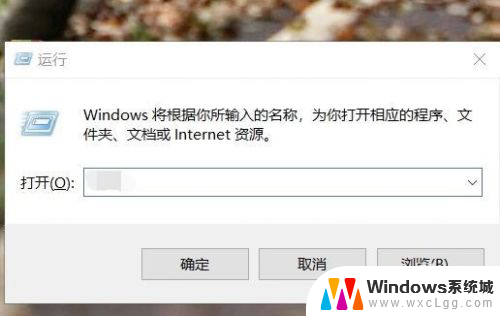
2.之后就会弹出“运行”窗口,位于整个屏幕的左下角。然后我们在“打开”后面的栏目框内输入“cmd”,点击“确定”。
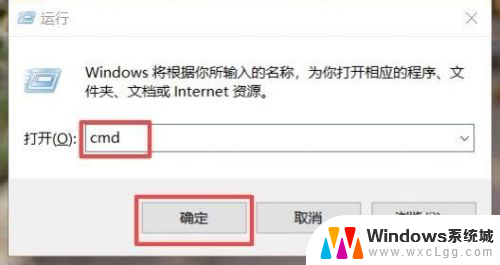
3.进去命令提示符之后,会弹出一个背景是全黑的界面。输入“wmic”这些字符,点击回车键,在输入“memorychip”点击回车键。
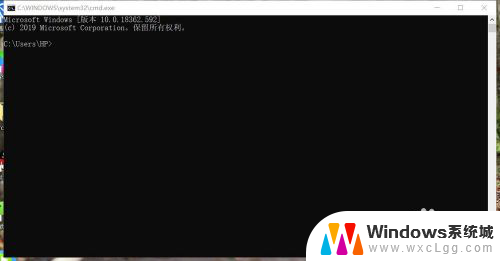
4.最后会在黑色的屏幕上显示出一些字,我们就可以找到内存条的型号还有内存的大小啦,是不是非常简单呢?
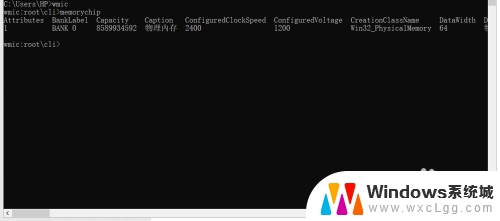
以上就是如何查看电脑内存条适配型号的全部内容,如果你也遇到相同的情况,请参照我的方法来处理,希望对大家有所帮助。
怎么看电脑的内存条适配型号 怎么查看电脑内存条型号相关教程
-
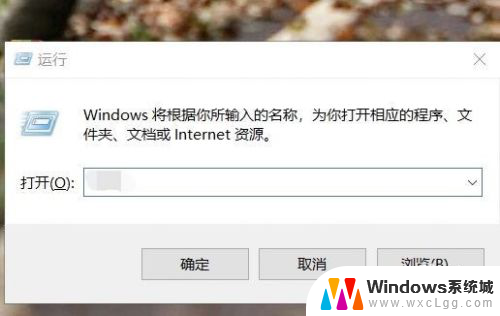 怎么查看自己电脑内存条型号 电脑内存条型号识别技巧
怎么查看自己电脑内存条型号 电脑内存条型号识别技巧2024-07-04
-
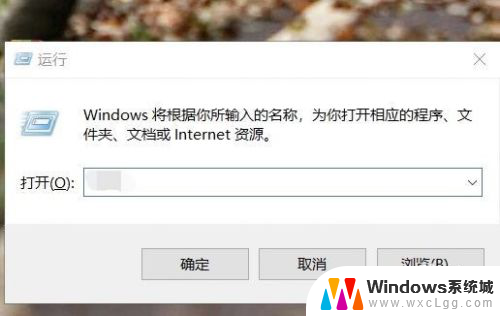 笔记本内存条查看型号 电脑内存条型号怎么识别
笔记本内存条查看型号 电脑内存条型号怎么识别2024-05-24
-
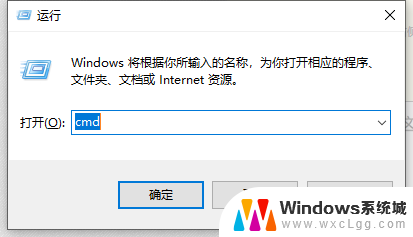 如何查看笔记本的内存条型号 怎样查看笔记本电脑内存条型号
如何查看笔记本的内存条型号 怎样查看笔记本电脑内存条型号2024-05-15
-
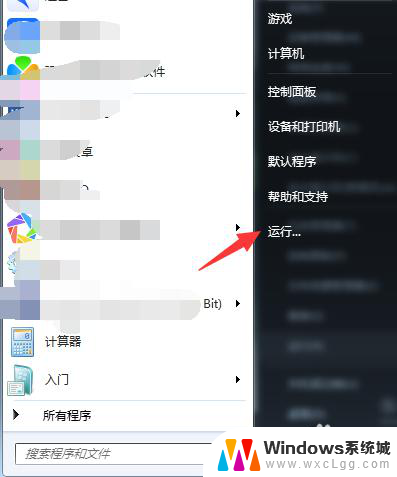 如何查看笔记本内存型号 如何查看电脑内存的型号
如何查看笔记本内存型号 如何查看电脑内存的型号2023-11-28
-
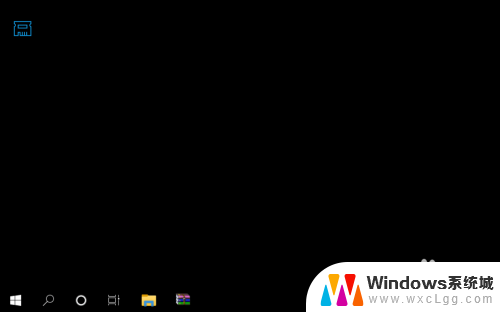 内存频率怎么查看 内存条频率查看步骤
内存频率怎么查看 内存条频率查看步骤2024-06-17
-
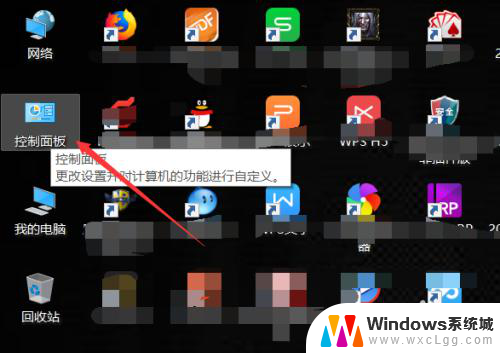 怎样查看电脑主板的型号 如何查看电脑主板型号
怎样查看电脑主板的型号 如何查看电脑主板型号2025-04-10
电脑教程推荐
- 1 固态硬盘装进去电脑没有显示怎么办 电脑新增固态硬盘无法显示怎么办
- 2 switch手柄对应键盘键位 手柄按键对应键盘键位图
- 3 微信图片怎么发原图 微信发图片怎样选择原图
- 4 微信拉黑对方怎么拉回来 怎么解除微信拉黑
- 5 笔记本键盘数字打不出 笔记本电脑数字键无法使用的解决方法
- 6 天正打开时怎么切换cad版本 天正CAD默认运行的CAD版本如何更改
- 7 家庭wifi密码忘记了怎么找回来 家里wifi密码忘了怎么办
- 8 怎么关闭edge浏览器的广告 Edge浏览器拦截弹窗和广告的步骤
- 9 windows未激活怎么弄 windows系统未激活怎么解决
- 10 文件夹顺序如何自己设置 电脑文件夹自定义排序方法